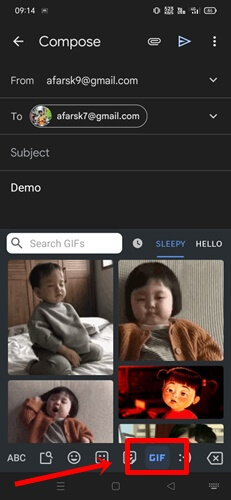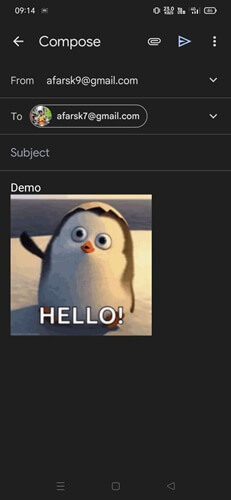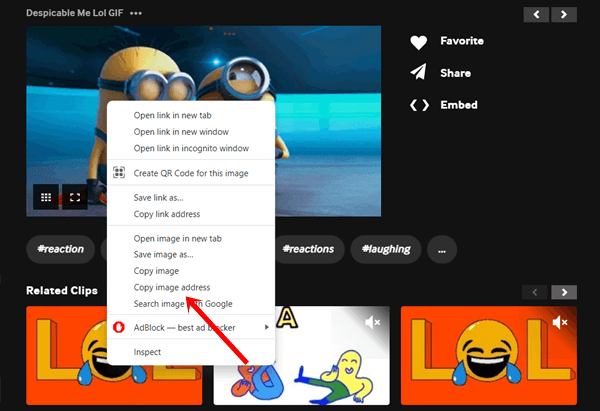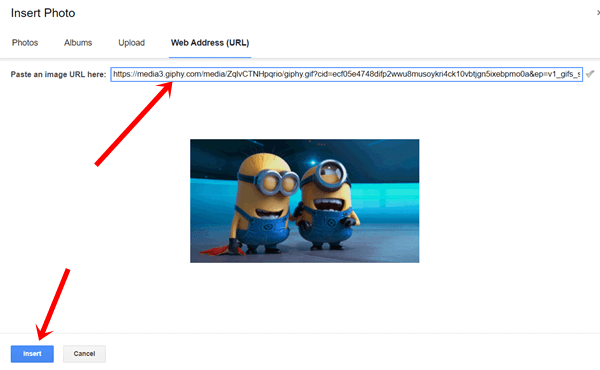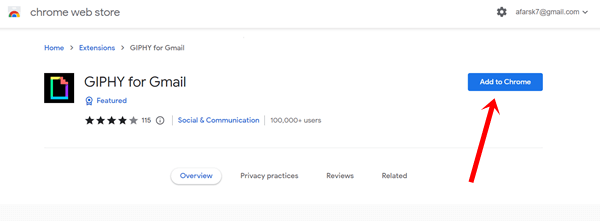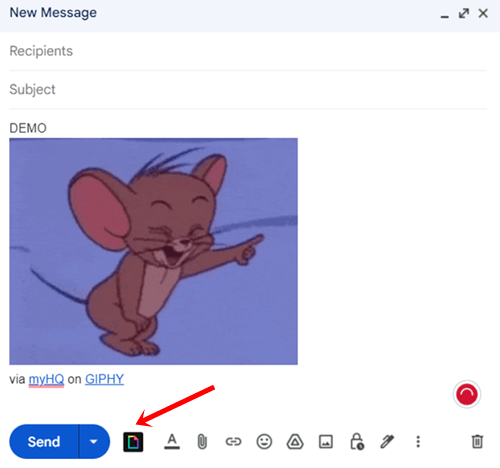3 лучших способа вставить GIF в письмо Gmail (2024) – TechDator
GIF-файлы — важные элементы, которые говорят больше, чем слова, особенно при использовании в электронной почте. Сегодня мы узнаем лучшие способы вставки GIF-файлов в электронное письмо в Gmail с помощью пошагового руководства.
GIF-файлы не являются чем-то новым; они использовались в течение определенного периода времени. Поскольку их очень легко потреблять и понимать, что другие хотят выразить. Они сохранят свою популярность в будущем, без сомнения,
Более того, GIF-файлы не только привлекательны и понятны, но и очень эффективны для привлечения внимания людей. Итак, давайте рассмотрим, как можно добавить GIF-файлы в Gmail, не теряя времени.
Лучшие способы вставки GIF-файлов в электронное письмо в Gmail
Используете ли вы Gmail на мобильном устройстве или на компьютере, у нас есть простые способы для обоих устройств. Вы также получите некоторые дополнительные функции для добавления большего количества коллекций GIF.
1. Вставьте GIF-файлы в электронное письмо в Gmail на Android
Более 75% пользователей Gmail пользуются мобильными устройствами, поэтому есть очевидные причины, по которым некоторые хотят добавлять GIF-файлы, чтобы сделать Gmail более визуально привлекательным и ориентированным на сообщения.
Любая многофункциональная клавиатура поможет вам в этом. Даже стандартная GBoard поможет добавить GIF-файлы. В противном случае, проверьте лучшую клавиатуру GIF для Android, чтобы добавить больше коллекций GIF-файлов.
- Открой Приложение Gmailи нажмите на Сочинять кнопка.
- Просто нажмите на значок эмодзи на клавиатуре.


- Далее, направляемся к GIF параметры.


- Затем выберите любой GIF Однако для отображения в почте Gmail вы можете искать и другие GIF-файлы.


- Теперь приготовьтесь ударить отправил кнопка с GIF-изображением.
2. Добавьте GIF-файлы в Gmail на ПК
Добавление GIF-файлов в электронное письмо в Gmail с помощью ПК — немного хлопотная задача: вам придется либо вставить URL-адрес GIF-файла, либо загрузить GIF-файл для использования в качестве вложения в содержимом письма. Вот что вам нужно сделать.
- Открыть Gmail в вашем любимом веб-браузере и нажмите на Сочинять кнопка.
- Затем нажмите на Значок фотои вы получите несколько вариантов добавления GIF-файлов.


- Хотя, вы можете загрузка GIF-файлов что удобно, если у вас есть коллекция. Также вы можете встроить любой URL, содержащий GIF. Посетите ГИФИзатем выберите любой GIF, щелкните правой кнопкой мыши на нем, и нажмите на копировать адрес изображения.


- Сейчас вставить это закончилось Веб-адрес.


- Заполнять другие детали для отправки электронного письма через Gmail с красивым GIF-изображением.
3. Добавьте GIF-файлы в Gmail на ПК с помощью расширения
До сих пор мы научились готовить Gmail с GIF-файлами, используя ручные функции Gmail. Теперь мы будем использовать стороннее расширение Giphy для Gmail, которое очень совместимо с Gmail.
Однако GIPHY имеет обширный список GIF-файлов и эмодзи, которые могут взорвать ваш мозг. Вы также можете с комфортом создавать свои собственные GIF-файлы с помощью GIPHY. Давайте посмотрим, как мы можем использовать его в Gmail.
- Посетить Страница интернет-магазина GIPHYи нажмите на Добавить в Chrome.


- Далее нажмите на Добавить расширение.
- Вы успешно добавили GIPHY, теперь посетите Gmailи нажмите на Сочинять кнопка.
- Теперь вы можете увидеть Значок GIPHYнажмите на этои вы получите массу GIF-файлов для добавления.
- Выберите GIF соответственно, и отправьте почту.


Заключительные слова
Это лучшие способы вставки GIF-файлов в электронные письма в Gmail. Надеюсь, вы собрали достаточно информации, чтобы использовать GIF-файлы в своем следующем письме. Однако, если у вас есть какие-либо сомнения или вопросы, дайте нам знать в разделе комментариев.